Mac 使用手册

在 Mac 上删除文件和文件夹
你可以随时清除不再需要的文件、文件夹和其他项目。首先将项目拖到程序坞的废纸篓中,但在清倒废纸篓之前不会删除项目。
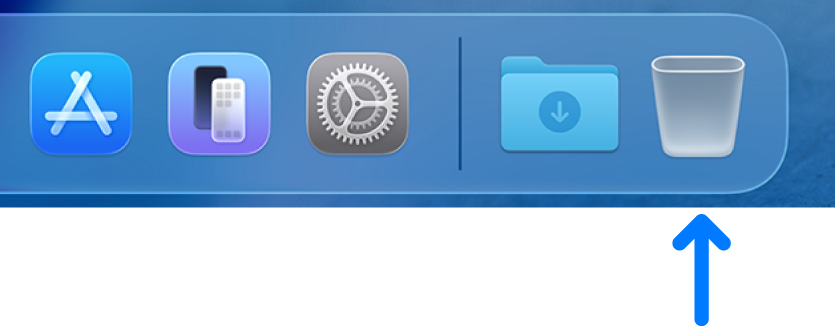
【注】如果你关闭时间机器且最近未备份文件,则不妨将备份副本储存在存储设备上,以防后面改变主意并想要该项目。
从 Mac 或 iCloud 云盘删除项目
清倒废纸篓
在 Mac 上,点按程序坞中的废纸篓图标。
在出现的窗口中,执行以下一项操作:
清倒废纸篓中的一个项目:按住 Control 键点按要删除的项目,然后选取“立即删除”。
在出现的警告信息中,点按“删除”。
清空废纸篓:点按“访达”窗口右上角的“清倒”按钮。你也可以点按程序坞中的
 ,然后选取“访达”>“清倒废纸篓”。
,然后选取“访达”>“清倒废纸篓”。在出现的警告信息中,点按“清倒废纸篓”。
在 Mac 上移到“废纸篓”中的项目不会删除,除非你清空了“废纸篓”。你可以在“访达”设置中选取自动清倒废纸篓。
【警告】从废纸篓中清倒的任何项目会永久删除且不再可用。
无论“访达”设置如何,从 iCloud 云盘中移到废纸篓的项目会在 30 天后自动从废纸篓中删除。你可以选取清倒废纸篓的时间短于 30 天。有关从 iCloud 云盘恢复已删除项目的信息,请参阅《iCloud 使用手册》中的使用 iCloud.com 恢复和还原 iCloud 信息。
防止出现废纸篓警告信息
若要在 Mac 上防止出现废纸篓警告信息,请执行以下一项操作:
一次:点按“清倒”或选取“淸倒废纸篓”时按下 Option 键。
始终:在“访达”设置的“高级”面板中关闭该警告。在“访达”
 中,选取“访达”>“设置”,点按“高级”,然后取消选择“清倒废纸篓之前显示警告”。
中,选取“访达”>“设置”,点按“高级”,然后取消选择“清倒废纸篓之前显示警告”。
30 天后自动移除废纸篓中的项目
在 Mac 上的“访达”
 中,选取“访达”>“设置”,然后点按“高级”。
中,选取“访达”>“设置”,然后点按“高级”。选择“30 天后移除废纸篓中的项目”。
【注】从废纸篓中自动移除的项目会永久删除且不再可用。如果之后需要某个已删除的项目,你可以创建时间机器备份或者将备份副本储存在存储设备上。